Einrichtungsassistent Schritt 2: Kartenleser einrichten¶
Sie benötigen einen Kartenleser um die Online-Ausweisfunktion nutzen zu können. Dies kann entweder ein geeignetes Smartphone, welches Sie mit Ihrem PC verbinden, oder ein separat erhältlicher Kartenleser sein. Dieser Schritt des Einrichtungsassistenten unterstützt Sie bei der Einrichtung des Kartenlesers.
Einrichtung eines Smartphones als Kartenleser¶
Wählen Sie zum Einrichten eines Smartphone als Kartenleser den Kartenreiter „Smartphone als Kartenleser“ aus.
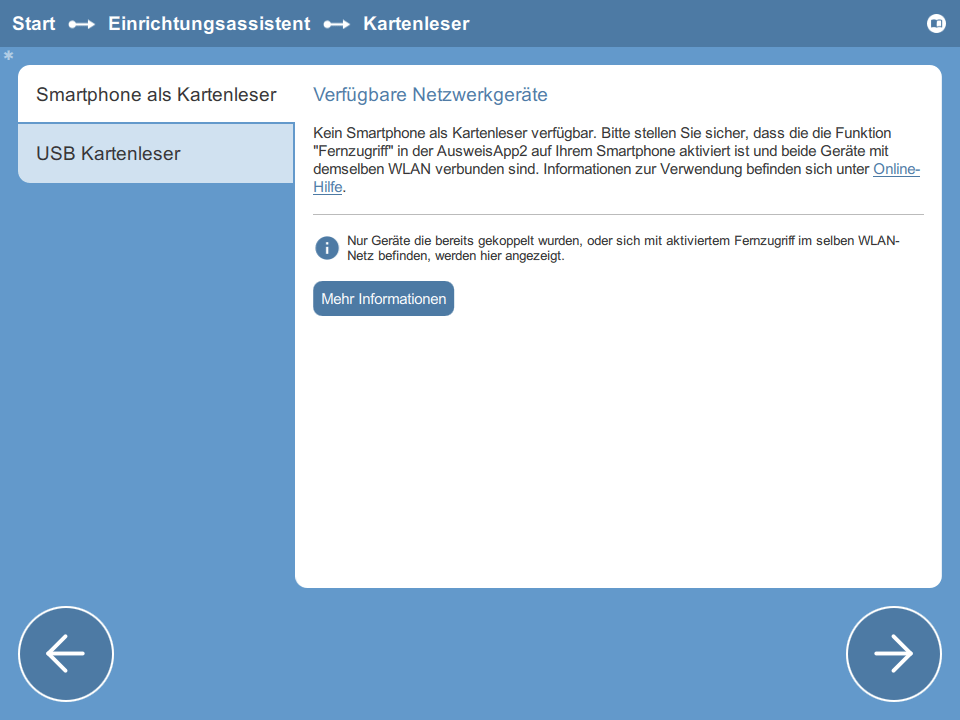
Abb. 14 Schritt 2 des Einrichtungsassistenten¶
Ein Smartphone wird in diesem Bereich angezeigt, wenn es sich im selben Netzwerk befindet und die Funktion „Fernzugriff“ in der AusweisApp2 des Smartphones aktiviert ist.
Hinweis
Falls vorhanden, muss die Funktion „AP / Client Isolierung“ auf Ihrem Router ausgeschaltet sein, damit verschiedene Geräte im selben WLAN miteinander kommunizieren können. Bitte beachten Sie, dass in vielen öffentlichen WLANs die AP Isolierung Funktion aktiv ist und damit die Benutzung eines Smartphones als Kartenleser nicht möglich ist.
Sobald ein Smartphone mit aktiviertem Fernzugriff erreichbar ist, wird es in der Liste angezeigt.
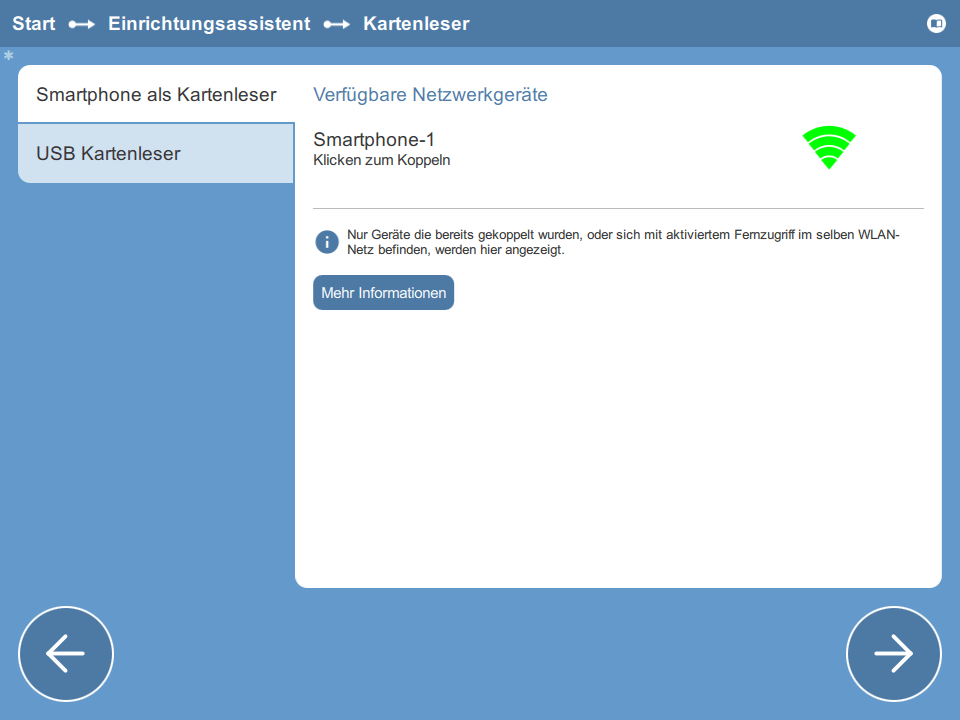
Abb. 15 Nicht gekoppeltes Smartphone¶
Vor der ersten Nutzung als Kartenleser muss ein Smartphone gekoppelt werden. Detaillierte Informationen zur Kopplung eines Smartphones finden Sie im Abschnitt Kopplung der AusweisApp2 mit einem Smartphone.
Wenn ein Smartphone gekoppelt und erreichbar ist, wird es wie folgt angezeigt:
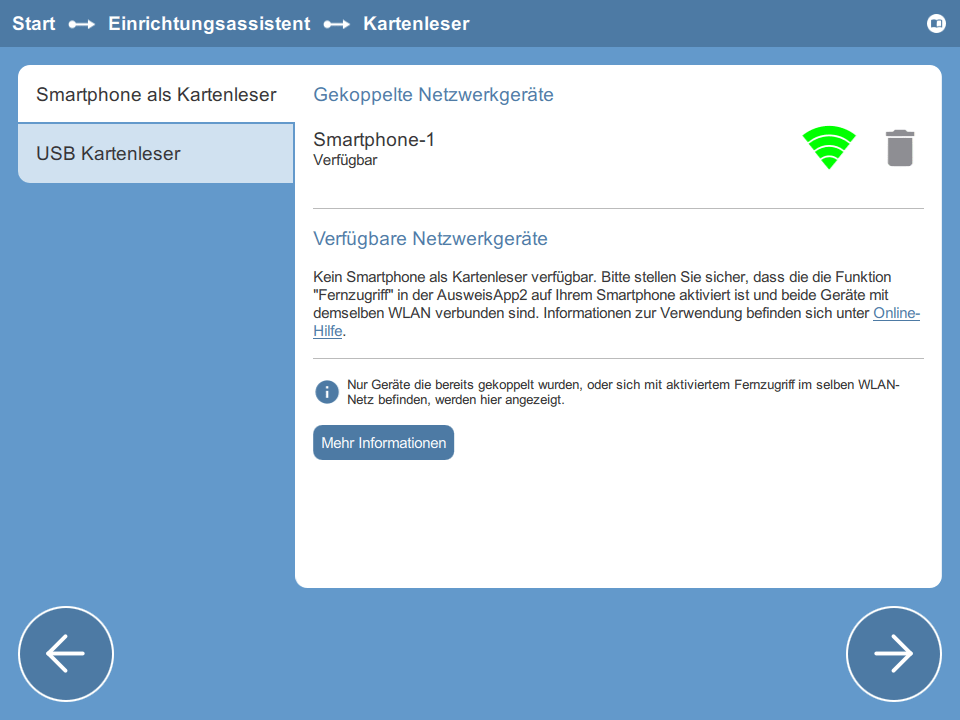
Abb. 16 Gekoppeltes und verfügbares Smartphone¶
Sie können jetzt dieses Smartphone als Kartenleser benutzen.
Wenn ein Smartphone gekoppelt, aber momentan nicht erreichbar ist, wird es in der Liste als „Gekoppelt, aber nicht verfügbar“ angezeigt. In diesem Fall muss der Fernzugriff erneut aktiviert werden.
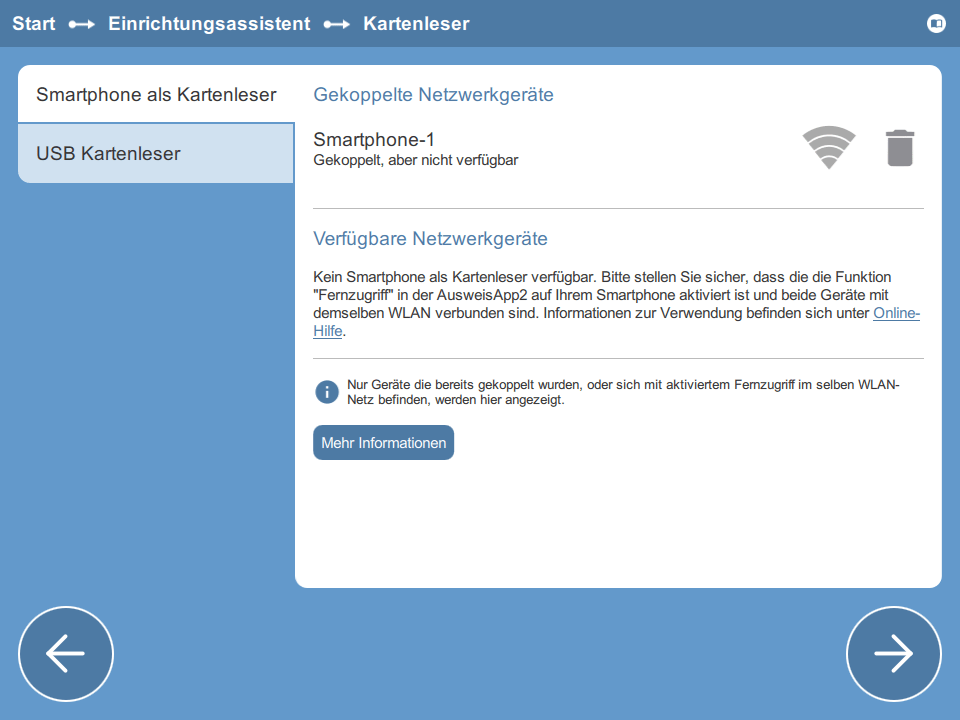
Abb. 17 Gekoppeltes aber nicht verfügbares Smartphone¶
Einrichtung eines Kartenlesers¶
Wählen Sie zum Einrichten eines per USB angeschlossenen Kartenlesers den Kartenreiter „USB Kartenleser“ aus.
Sobald mindestens ein Kartenleser angeschlossen ist, wird dieses Gerät in der Tabelle aufgeführt. Der Spalte „Status“ können Sie hierbei entnehmen, ob der Treiber für diesen Kartenleser korrekt installiert ist.
Für den Fall, dass der Treiber korrekt installiert ist, wird unter seinem Namen „Treiber installiert“ angezeigt, zudem wird die Verwendbarkeit des Kartenlesers durch einen grünen Haken am rechten Rand angezeigt.
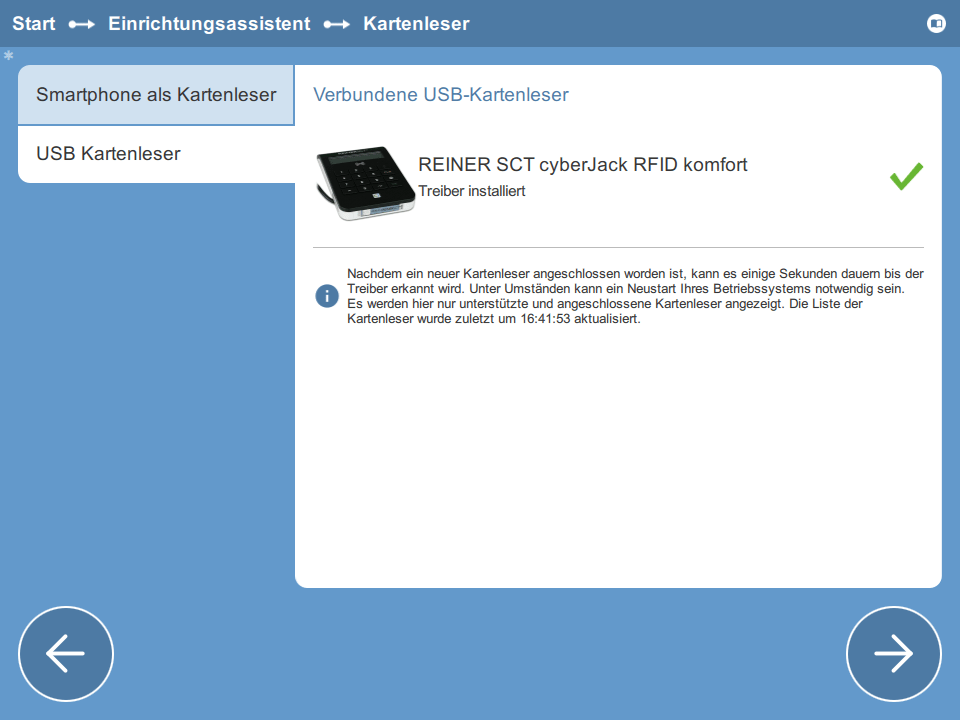
Abb. 18 Kartenleser mit korrekt installiertem Treiber¶
Ist kein Treiber für einen angeschlossenen Kartenleser installiert, wird unter seinem Namen „Treiber nicht installiert“ angezeigt. Es wird zudem eine URL zur Webseite des Herstellers eingeblendet, unter der Sie den entsprechenden Treiber beziehen können.
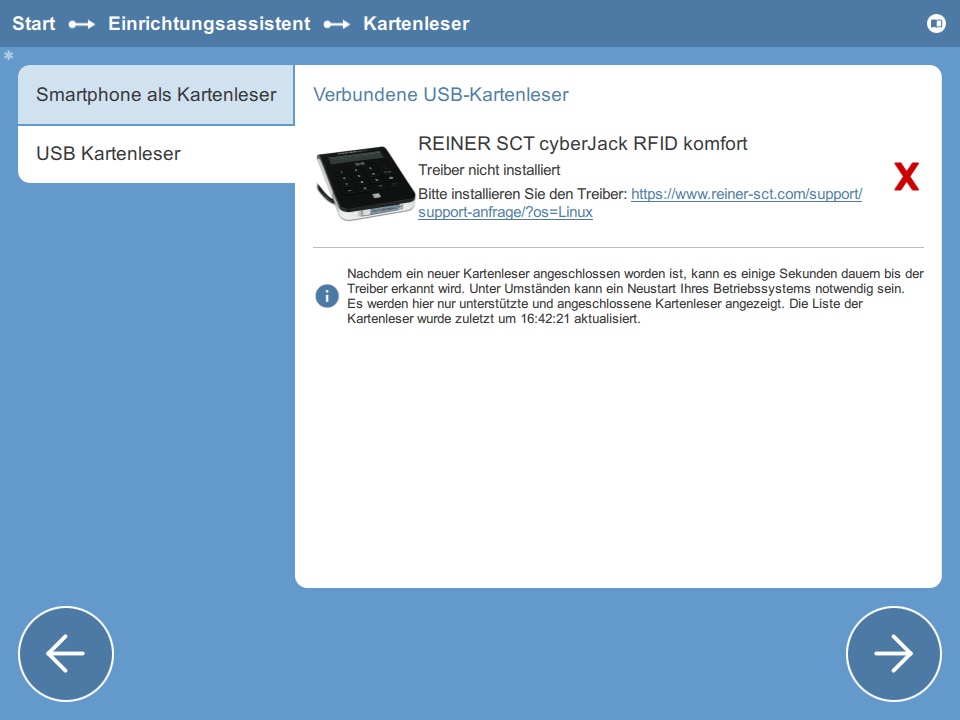
Abb. 19 Kartenleser ohne installierten Treiber¶
Hinweis
Es ist möglich, dass Sie einen Kartenleser benutzen können, obwohl er nicht in der Liste aufgeführt ist.
Treiber für Kartenleser installieren¶
Wählen Sie Ihren Kartenleser aus der Liste aus.
Klicken Sie unter dem Namen des Kartenlesers auf den Treiber-Link. Es öffnet sich daraufhin die Herstellerseite in Ihrem Internet-Browser.
Laden Sie den Treiber für Ihr Modell von dieser Seite herunter und installieren Sie diesen.
Nach erfolgreicher Installation ändert sich der Status Ihres Kartenlesers auf „Treiber installiert“.
Hinweis
Auch wenn Ihr PC nach dem Anschließen des Kartenlesers meldet, dass das Gerät nun verwendet werden kann, funktionieren Kartenleser überwiegend nur dann korrekt, wenn die zum Kartenleser gehörende Treiber-Software direkt vom Hersteller heruntergeladen und installiert wurde.
Achtung
Wir empfehlen Ihnen dringend, dass Sie Ihren Computer nach der Installation der Treiber-Software neu starten, um die korrekte Funktion des Kartenlesers zu gewährleisten.
Verwandte Themen: